针对案例,我们将业务用例的审核薪资进行业务情景建模,得到图3-10所示的活动图,用以构建和说明审核薪资业务的具体流程。至此,方法论面向客户的业务建模就完成了,从客户业务的实际现状上描述了业务的真正情况,并对其进行建模。整体业务建模过程可以形成以客户作为预期读者的需求分析报告。......
2023-11-17
企业新装为低压非居民客户、低压企业和高压客户提供线上新装申请业务办理服务,同时为客户提供工单进度查询、线上催办、服务满意度评价等功能。
1)低压非居民客户
(1)功能位置。
入口一:首页(住宅、店铺、企事业)→更多(全部功能)→办电→新装
入口二:首页(住宅、店铺、企事业)→新装
(2)操作介绍。
①在首页点击【新装】,即可跳转到判断是否已经实名认证界面,若没有实名认证的话,则给出提示,点击【去认证】进行实名认证,如图6.39所示。
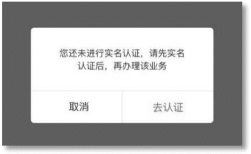
图6.39 实名认证提示界面
②在已经进行实名认证的情况下,在首页点击【新装】会跳转至新装业务选择界面,点选【服务地区】,选择所在“所在省市”“所在区县”“所在街道”,点击【企业新装】,会给出准备材料提示页,如图6.40所示。

图6.40 低压非居民客户企业新装业务选择界面
③进入资料准备提示页,点击【点击查看参考模板】进行“授权委托书模板”的下载;并可点击图6.41(a)右上角“分享”图标,进入如图6.41(b)所示的页面,可分别点击分享给“微信好友”“QQ好友”,或者点击【取消】按钮取消分享。
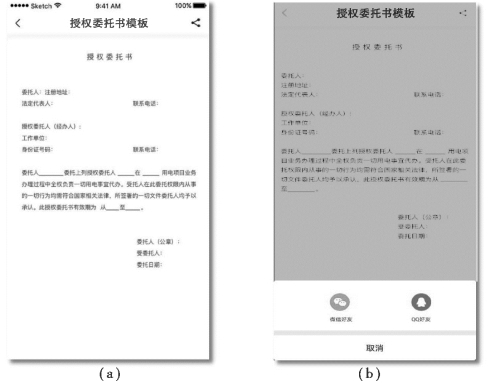
图6.41 授权委托书模板及其分享
④点击【返回】按钮返回到准备材料提示功能页,点击【开始办理】按钮,进入企业新装业务办理界面,输入【详细地址】,点击【是否安装变压器】,选择【不安装】,如图6.42所示。
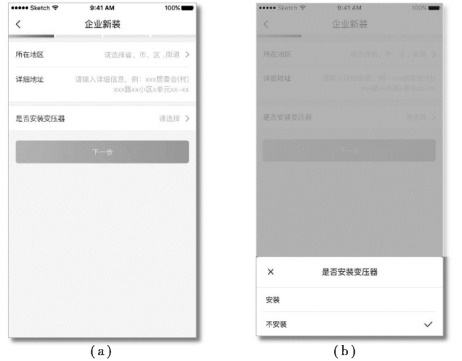
图6.42 低压非居民客户企业新装业务办理界面1
⑤填写申请容量,点击选择【服务预约时间】(日承载量信息由营销人员后台维护),红色字体表示预约已满,如图6.43所示。

图6.43 低压非居民客户企业新装业务办理界面2
⑥勾选【已阅读并确认《低压非居民新装业务办理须知》】,将展示如图6.44所示的《低压非居民新装(增容)业务办理须知》页,点击【返回】按钮,返回到申请界面,点击【下一步】。
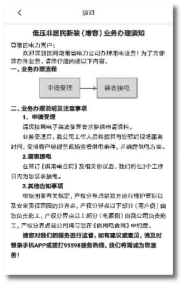
图6.44 《低压非居民新装(增容)业务办理须知》界面
⑦点击【企业主体证明类型】,从候选项“营业执照”“组织机构代码证”“宗教活动场所登记证”“社会团体法人登记证书”“军队、武警出具的办电证明”中进行选择,在此举例选择“营业执照”,上传证明照片,输入企业名称,点击【产权证明类型】,从候选项“产权证”“国有土地使用证”“集体土地使用证”“购房合同”“法律文书”“产权合法证明”中进行选择,在此举例选择“产权证”,上传证明照片,点击【下一步】,如图6.45所示。
⑧初始默认申请人身份为“法人代表”,App实名认证信息将默认为法人代表信息,【法人代表姓名】为客户实名认证的姓名,且不可修改,【手机号码】为实名认证的手机号码,且不可以修改,点选【发票信息】进入发票信息填写界面,完成发票相关信息填写并点击【确定】按钮返回资料填写功能页,点选【发送验证码】,获取验证码并完成输入后,点击【提交】按钮提交申请信息,如图6.46所示。
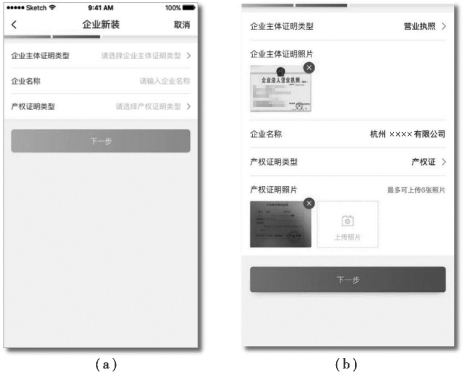
图6.45 低压非居民客户企业新装业务证明资料填写界面
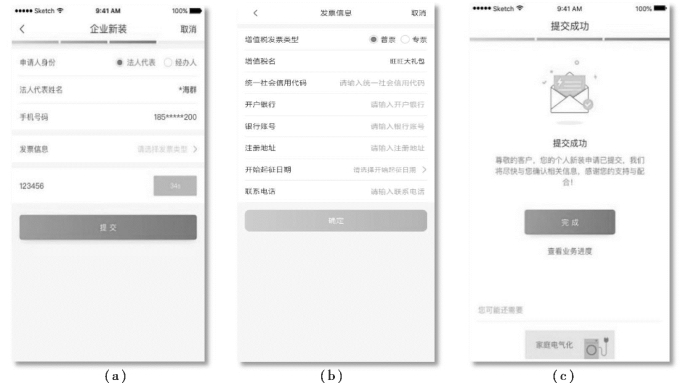
图6.46 低压非居民客户企业新装业务申请人资料填写(法人代表)
营销业务受理人员在后台完成业务受理审核,推送审核结果消息给客户,消息内容见个人新装下的低压居民新装。
⑨将申请人身份改为“经办人”,App实名认证信息将默认为经办人信息,【经办人姓名】为客户实名认证的姓名,且不可修改,【手机号码】为实名认证的手机号码,且不可以修改,点击【法人代表身份证件类型】从候选项中“身份证”“军人证”“护照”“户口簿”“公安机关户籍证明”进行选择,上传证明照片,完成法人代表姓名、身份证件号码、手机号码填写,上传法人代表签署并盖章的授权委托书图片,点选【发票信息】进入发票信息填写界面,完成发票相关信息填写并点击确定按钮返回资料填写功能页,点选【发送验证码】,获取验证码并完成输入后,点击【提交】按钮提交申请信息,如图6.47所示。

图6.47 低压非居民客户企业新装业务申请人资料填写(经办人)
营销业务受理人员在后台完成业务受理审核,推送审核结果消息给客户,消息内容见个人新装下的低压居民新装。
2)高压客户
(1)功能位置。
入口一:首页(住宅、店铺、企事业)→更多(全部功能)→办电→新装。
入口二:首页(住宅、店铺、企事业)→新装。
(2)操作介绍。
①在首页点击【新装】,即可跳转到判断是否已经实名认证界面,若没有实名认证的话,则给出提示,点击【去认证】进行实名认证,如图6.48所示。
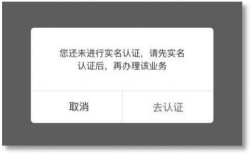
图6.48 实名认证提示界面
②在已经进行实名认证的情况下,在首页点击【新装】会跳转至新装业务选择界面,点选【服务地区】,选择所在“所在省市”“所在区县”“所在街道”,点击“企业新装”,会给出准备材料提示页,如图6.49所示。
③进入资料准备提示页,点击【点击查看参考模板】进行“授权委托书模板”的下载;并可点击图6.50(a)右上角“分享”图标,进入如图6.50(b)所示的页面,可分别点击分享给“微信好友”“朋友圈”“QQ好友”,或者点击【取消】按钮取消分享。

图6.49 高压客户新装业务选择界面
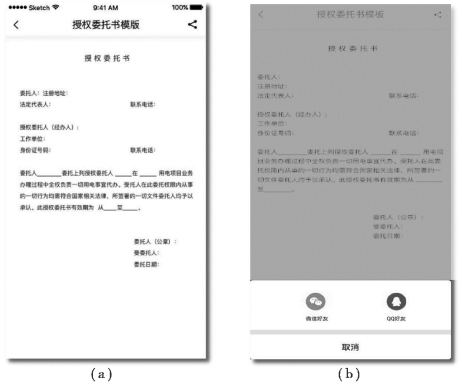
图6.50 授权委托书模板及其分享
④点击【返回】按钮,返回到准备材料提示功能页,点击【开始办理】按钮,进入企业新装业务办理界面,填写【详细地址】,点击【是否安装变压器】,点击选择【安装】,输入申请容量,如图6.51所示。
⑤勾选【已阅读并确认《高压新装业务办理须知》】,将展示如图6.52所示的《高压新装(增容)用电业务办理须知》页,点击【返回】按钮返回到申请界面,然后点击【下一步】。
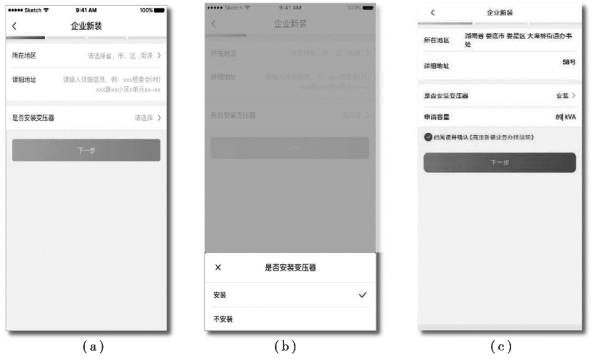
图6.51 高压客户新装办理界面

图6.52 《高压新装(增容)用电业务办理须知》界面
⑥进入企业主体证明类型选择页,点击【企业主体证明类型】,从候选项“营业执照”“组织机构代码证”“宗教活动场所登记证”“社会团体法人登记证书”“军队、武警出具的办电证明”中进行选择,在此举例选择“营业执照”,上传证明图片,输入企业名称,点击【产权证明类型】从候选项“产权证”“国有土地使用证”“集体土地使用证”“购房合同”“法律文书”“产权合法证明”中选择,在此举例选择“产权证”,并上传相关证件图片,如图6.53所示。
⑦初始默认申请人身份为“法人代表”,App实名认证信息将默认为法人代表信息,【法人代表姓名】为客户实名认证的姓名,且不可修改,【手机号码】为实名认证的手机号码,且不可以修改,点选发票信息进入发票信息填写界面,完成发票相关信息填写并点击【确定】按钮返回资料填写功能页,点选【发送验证码】,获取验证码并完成输入后,点击【提交】按钮提交申请信息,如图6.54所示。

图6.53 高压客户新装业务证明资料填写界面
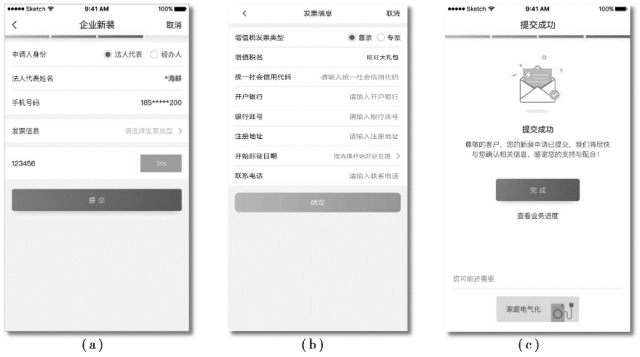
图6.54 高压客户新装业务申请资料填写(法人代表)
营销业务受理人员在后台完成业务受理审核,推送审核结果消息给客户,消息内容见个人新装下的低压居民新装。
⑧将申请人身份修改为“经办人”,App实名认证信息将默认为经办人信息,【经办人姓名】为客户实名认证的姓名,且不可修改,【手机号码】为实名认证的手机号码,且不可以修改,点击【法人代表身份证件类型】从候选项中“身份证”“军人证”“护照”“户口簿”“公安机关户籍证明”进行选择,上传证明照片,完成法人代表姓名、身份证件号码、手机号码填写,上传法人代表签署并盖章的授权委托书图片,点选发票信息进入发票信息填写界面,完成发票相关信息填写并点击确定按钮返回资料填写功能页,点选【发送验证码】,获取验证码并完成输入后,点击【提交】按钮提交申请信息,如图6.55所示。
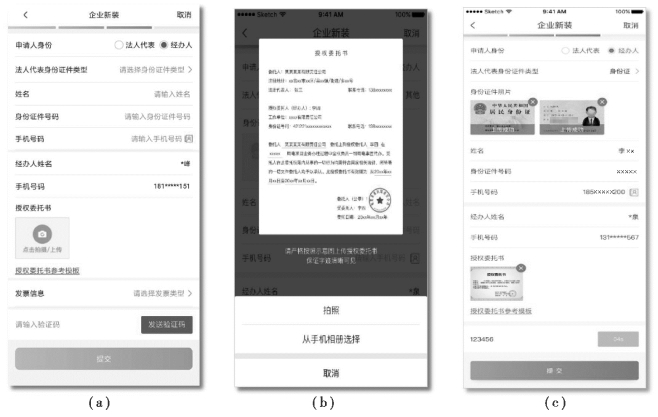
图6.55 高压客户新装业务申请资料填写(经办人)
营销业务受理人员在后台完成业务受理审核,推送审核结果消息给客户,消息内容见个人新装下的低压居民新装。
有关业扩报装的文章

针对案例,我们将业务用例的审核薪资进行业务情景建模,得到图3-10所示的活动图,用以构建和说明审核薪资业务的具体流程。至此,方法论面向客户的业务建模就完成了,从客户业务的实际现状上描述了业务的真正情况,并对其进行建模。整体业务建模过程可以形成以客户作为预期读者的需求分析报告。......
2023-11-17

图6.35低压非居民客户个人新装业务选择界面图6.36低压非居民客户个人新装业务办理④点击从候选项“产权证”“国有土地使用证”“集体土地使用证”“购房合同”“法律文书”“产权合法证明”中进行选择,在此举例选择“产权证”,上传证明照片,身份设定为,App实名认证信息将默认为产权人信息,为客户实名认证的姓名,且不可修改,为实名认证的手机号码,且不可以修改,点击并输入收到的验证码,点击,如图6.37所示。......
2023-09-29

社保经办机构审核参保单位报送的变更登记申请资料,对符合条件的,在15日内为参保单位办理变更登记手续。第十一条社保经办机构对已核发的《社会保险登记证》实行定期验证和换证制度。《社会保险登记证》有效期4年。......
2023-07-20

送货人将货物资料、送货单、采购清单等相应的文件送交仓库的库管员。提供相应的入库、验收、残损单证、事故报告,由送货人签署。同时附上检验记录单、磅码单、产品合格证、装箱单等有关资料凭证,一并移交保管部门,以证实该批货物已验收合格可以正式入库保管。保管员根据入库单应及时办理入库手续,包括立卡、登账和建档等工作。......
2023-10-04

2011年11月1日,海南省正式实施境外旅客购物离境退税政策试点,2014年8月,国务院公布的《关于促进旅游业改革发展的若干意见》提出,扩大旅游购物消费,研究完善境外旅客购物高境退税政策,并将实施范围扩大至全国符合条件的地区。离境日距退税物品购买日不超过90天。离境退税商店购买商品→索取离境退税申请单→航空公司乘机手续办理海关退税物品验核并托运行李→联检手续→退税机构退税随身携带退税物品。......
2023-11-26

测量审核是对一个参加者进行“一对一”能力评价的能力验证计划,在《CNAS-GL002:2018能力验证结果的统计处理和能力评价指南》附录C中,共推荐了3种测量审核结果的评定方法[10]。因此,在对这个标准方法进行实验室测量审核时,临界值评定方法的应用广泛。PA值的计算 如果相应专业标准规定了测试结果的允许差,则可按照标准规定评定参加者结果。......
2023-06-29

企业注册是指创业者根据国家法律法规相关规定获得合法经营手续的行为。未经国家登记的,不得以公司或者企业的名义从事经营活动。新企业注册流程具体如下。新创企业的经营范围中涉及特种行业许可经营项目,需报送相关部门审核盖章。企业办理工商注册登记过程中,需要使用图章,由公安部门刻出。......
2023-08-24
相关推荐